创建自定义智能脚本
通过创建一个简单的 Hello 工作流了解 DevChat Workflow 的基本概念。
基本要求
在开始之前,需要安装DevChat插件:
- VSCode
- JetBrains IDE
创建自定义工作流
安装DevChat插件后,你的用户目录下会有.chat/scripts目录,这个目录用于DevChat Workflows相关管理,其中custom目录用于存放自定义工作流。
1. 创建并注册自定义命名空间demo
- 在
.chat/scripts/custom目录下创建一个名为demo的目录。 - 在
.chat/scripts/custom目录下创建config.yml文件,其内容如下:
namespaces:
- demo
了解更多:命名空间
2. 在demo中创建my_hello的工作流
- 在
demo目录下创建my_hello目录。 - 在
my_hello目录下创建command.yml文件,其内容如下:
description: Say hello to the world
steps:
- run: echo "Hello World!"
- run: echo "Have a nice day!"
了解更多:工作流定义文件规范
3. 运行my_hello工作流
打开DevChat聊天栏,输入/my_hello并发送。
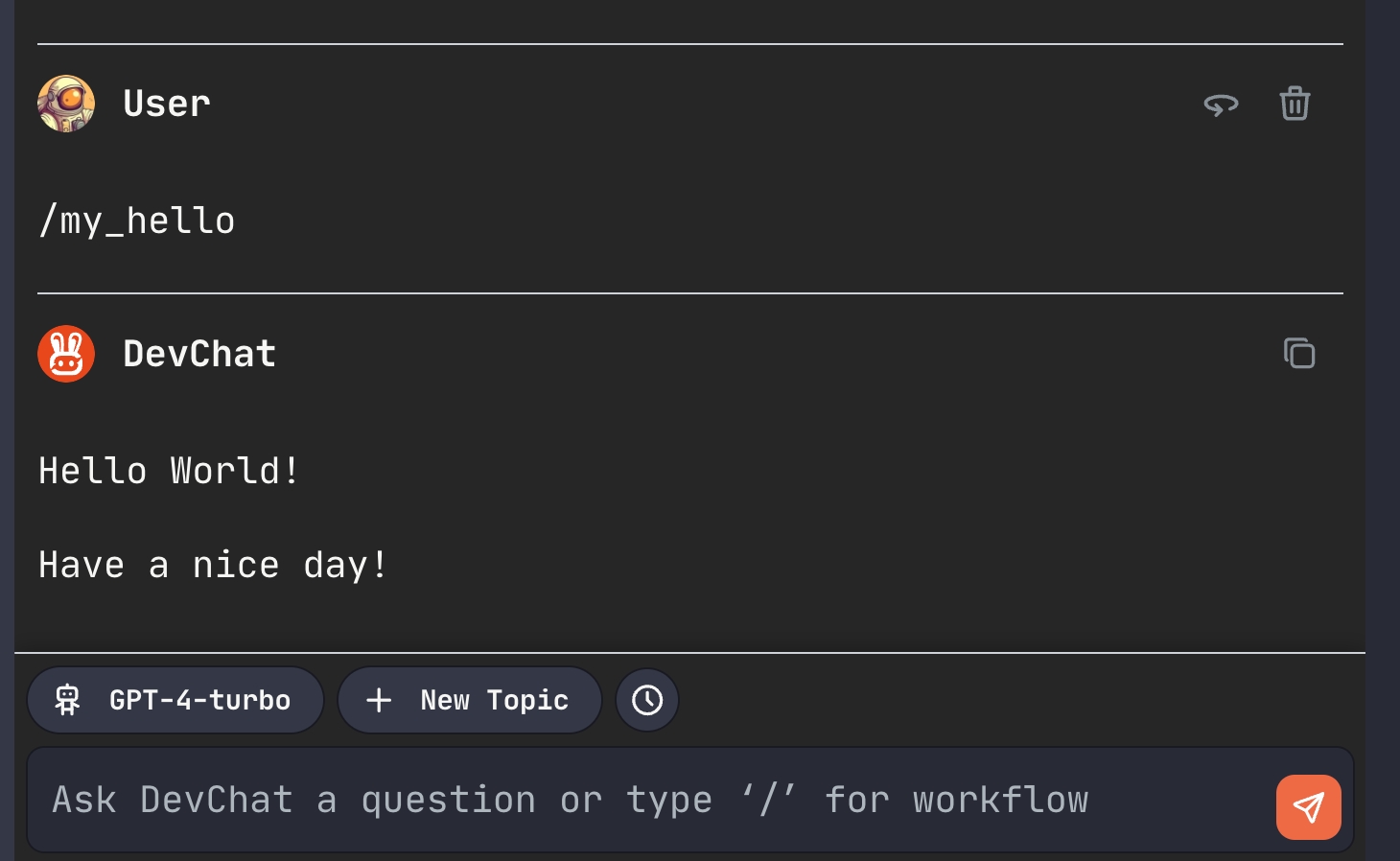
总结
- 自定义工作流统一存放在
~/.chat/scripts/custom目录下,通过命名空间进行管理,每个命名空间下可以有多个工作流。 - 每个工作流由一个包含
command.yml的目录组成,目录名即为工作流名。command.yml为工作流的定义文件。 - 通过在 DevChat 聊天栏中发送以
/<workflow_name>开头的消息触发工作流。
工作流开发指南
在快速入门中,我们创建了一个�简单的DevChat Workflow。本文将展示更丰富的 DevChat Workflow 特性。
多层级 Workflow
工作流可随目录结构进行多层级扩展,用.连接各级目录组成子工作流的完整名称。
例如,对于如下custom目录结构:
custom
├── config.yml
└── demo
├── lang
│ ├── command.yml
│ ├── en
│ │ ├── command.yml
│ │ └── main.py
│ ├── jp
│ │ ├── command.yml
│ │ └── main.py
│ └── main.py
└── my_hello
└── command.yml
当demo被注册为命名空间后,4个command.yml文件分别对应4个工作流:
/lang/lang.en/lang.jp/my_hello
/lang.en 和 /lang.jp 便是lang下的子工作流。
TODO: 引用example
多层级 Workflow 的 workflow_python 环境共用
上级目录中command.yml里定义的workflow_python环境可在其子工作流中直接使用。子工作流也可另行定义自己单独的workflow_python环境。
但上级工作流无法使用子工作流中定义的workflow_python环境。workflow_python环境也不支持跨目录引用。
TODO: 引用example
ChatMark: 在消息中进行用户交互的标记语法
语法介绍:
Python 封装
为了方便开发者在 Python 脚本中使用 ChatMark,我们提供了 ChatMark Python 封装。
IDE Service Protocol:在工作流中与编辑器交互的协议
TODO: 有些新接口没写到文档里,待补充
Python 封装
为了方便开发者在 Python 脚本中使用 IDE Service,我们提供了IDE Service Python 封装。